Βλέπετε "Η εγκατάσταση τερματίστηκε πρόωρα λόγω σφάλματος«Όταν προσπαθείτε να εγκαταστήσετε μια εφαρμογή στον υπολογιστή σας; Εάν είστε, απλώς ακολουθήστε αυτές τις διορθώσεις για να επιλύσετε το πρόβλημα. Αυτό το πρόβλημα παρουσιάζεται συνήθως όταν ορισμένες βασικές υπηρεσίες δεν εκτελούνται στον υπολογιστή σας. Δοκιμάστε αυτές τις λύσεις πρώτα και αν αυτές δεν σας βοηθήσουν να βρείτε τις κύριες λύσεις-
Λύσεις–
1. Μπορεί να συμβεί οποιαδήποτε προηγούμενη έκδοση αυτού του προγράμματος που προσπαθείτε να εγκαταστήσετε ήδη εγκατεστημένο στο σύστημά σας. Προσπαθήστε να το απεγκαταστήσετε πρώτα.
2. Επανεκκινήστε τον υπολογιστή σας και συνδεθείτε ξανά με κωδικό πρόσβασης αντί για σύνδεση μέσω PIN.
3. Σβήνω / Καθιστώ ανίκανο όποιος antivirus χρησιμοποιείτε στον υπολογιστή σας και, στη συνέχεια, δοκιμάστε ξανά.
4. Ελέγξτε αν είναι κρίσιμο Ενημερωμένη έκδοση για Windows εκκρεμεί.
Αναζητήστε αυτές τις λύσεις εάν οι λύσεις δεν λειτούργησαν-
Επιδιόρθωση-1 Ελέγξτε εάν εκτελείται το Windows Installer-
1. Τύπος Πλήκτρο Windows + R μαζί για να ξεκινήσει Τρέξιμο παράθυρο.
2. Τώρα, πληκτρολογήστε "services.msc" σε Τρέξιμο παράθυρο και μετά πατήστε Εισαγω.

Υπηρεσίες θα ανοίξει το παράθυρο.
2. Σε Υπηρεσίες παράθυρο, μετακινηθείτε προς τα κάτω και στη συνέχεια διπλό κλικεπί "Πρόγραμμα εγκατάστασης των WindowsΥπηρεσία.

3. Σε Ιδιότητες προγράμματος εγκατάστασης των Windows παράθυρο, κάντε κλικ στο "ΑρχήΓια να ξεκινήσετε την υπηρεσία στον υπολογιστή σας.
4. Τέλος, κάντε κλικ στο "Ισχύουν"Και μετά κάντε κλικ στο"ΕντάξειΓια να αποθηκεύσετε τις αλλαγές.

Κλείσε Υπηρεσίες παράθυρο.
Προσπαθήστε να εκτελέσετε ξανά το πρόγραμμα εγκατάστασης στον υπολογιστή σας και ελέγξτε εάν το σφάλμα παραμένει εκεί ή όχι.
Σημείωση: - Εάν η υπηρεσία εγκατάστασης παραθύρων εκτελείται ήδη, κάντε δεξί κλικ και στη συνέχεια κάντε κλικ στο επανεκκίνηση.
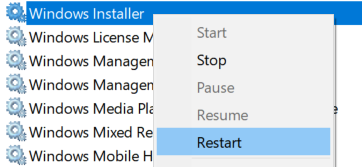
Fix-2 Χρήση Powershell-
1. Πατήστε Πλήκτρο Windows + R για να ανοίξω Τρέξιμο παράθυρο.
2. Τύπος "PowershellΚαι μετά πατήστε Ctrl + Shift + Enter.
Κάντε κλικ στο "Ναί"Όταν σας ζητηθεί άδεια από Ελεγχος λογαριασμού χρήστη.

Powershell θα ανοίξει το παράθυρο.
2. αντίγραφο αυτές οι εντολές και Επικόλληση τους μέσα PowerShell παράθυρο ένα προς ένα και μετά πατήστε Εισαγω για να εκτελέσετε αυτές τις εντολές διαδοχικά στον υπολογιστή σας.
msiexec / unreg msiexec / regserver

Μόλις τελειώσετε, κλείστε Powershell παράθυρο.
Επανεκκίνηση ο υπολογιστής σου.
Μετά την επανεκκίνηση, προσπαθήστε να εγκαταστήσετε ξανά την εφαρμογή.
Fix-3 Επανεγγραφή του vbscript.dll-
1. Τύπος Πλήκτρο Windows + R για την έναρξη Τρέξιμο παράθυρο.
2. Τώρα, πληκτρολογήστε "cmdΚαι μετά πατήστε Ctrl + Shift + Enter για να ανοίξω Γραμμή εντολών παράθυρο με δικαιώματα διαχειριστή.
Σε περίπτωση που σας ζητηθεί άδεια από Ελεγχος λογαριασμού χρήστη, κάντε κλικ στο "Ναί“.

3. Πληκτρολογήστε ή αντιγράψτε-επικολλήστε αυτήν την εντολή Γραμμή εντολών παράθυρο και μετά πατήστε Εισαγω.
regsvr32 vbscript.dll

4. Κάντε κλικ στο "Εντάξει"Όταν το μήνυμα"Ο διακομιστής DllRegister στο vbscript.dll ήταν επιτυχής.' πετάγεται.
Κλείσε Γραμμή εντολών παράθυρο.
Επανεκκινήστε ο υπολογιστής σας για να αφήσει τις αλλαγές να ισχύσουν στον υπολογιστή σας.
Το πρόβλημά σας πρέπει να λυθεί.
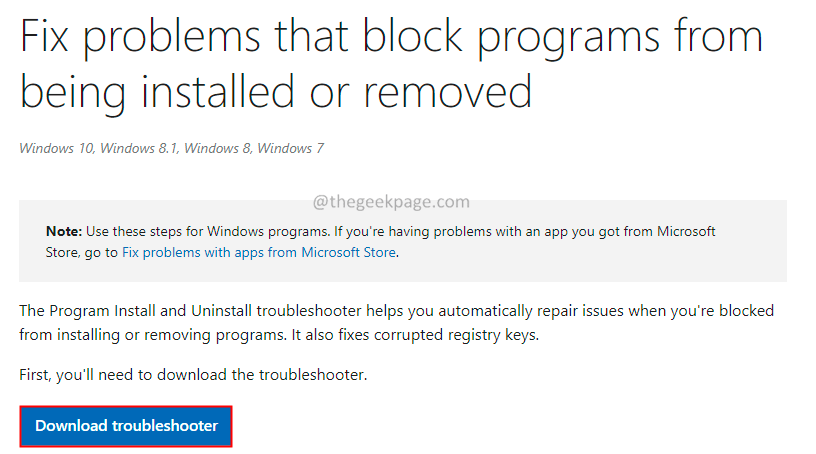
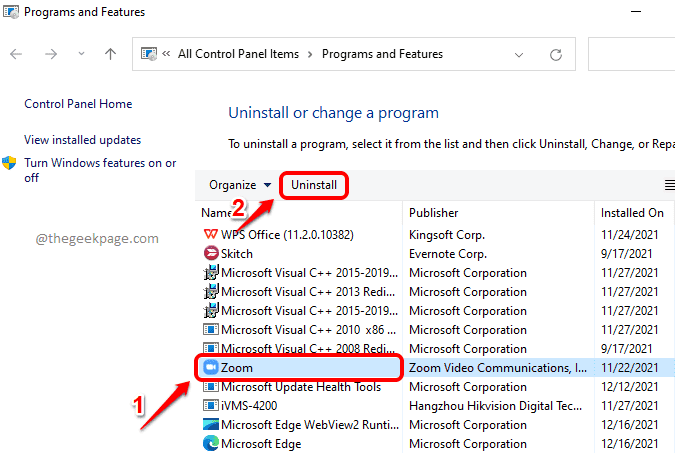
![Πώς να διορθώσετε τον κωδικό σφάλματος 0x8007007f στα Windows 11 [Επίλυση]](/f/814b113cb08c574159143ce90225cd76.png?width=300&height=460)